Der Fehler „Der Druckprozessor ist nicht vorhanden“ tritt auf, wenn es bei der Installation eines neuen Druckers zu Problemen kommt. Im Installationsprozess des neuen Druckers kommt es zu der beschriebenen Fehlermeldung und der gewünschte Drucker kann nicht hinzugefügt werden. Mit folgender Lösung haben wir das Problem in der Vergangenheit beseitigen können.
Der Drucker kann nicht installiert werden
Die genaue Drucker Fehlermeldung sieht wie folgt aus.
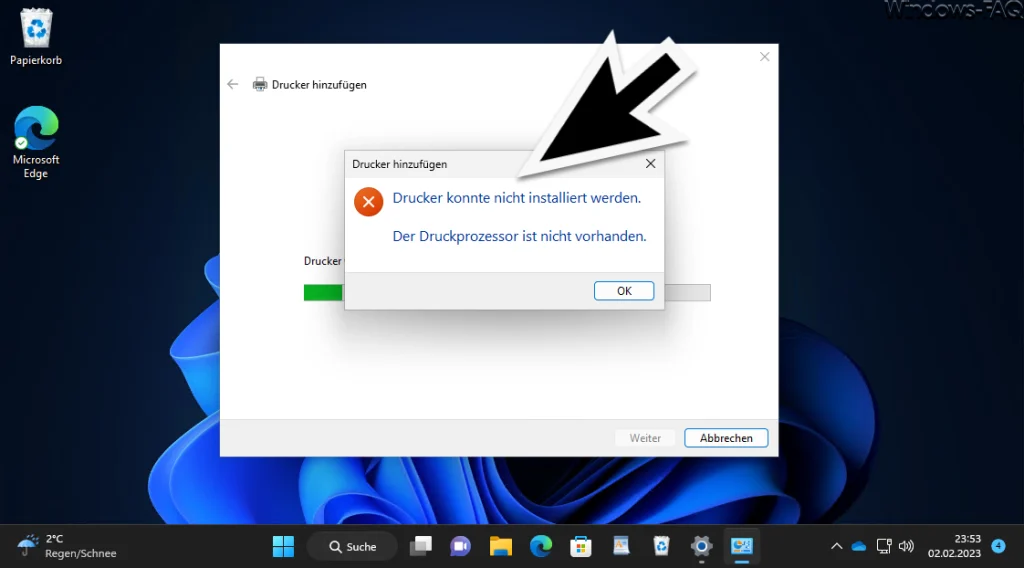
Der genaue Fehlertext lautet:
Drucker konnte nicht installiert werden.
Der Druckprozessor ist nicht vorhanden.
Während der Installation des Druckertreibers und der Anlage des Druckers in den Windows Einstellungen kommt es zu einem unbekannten Fehler, der dann zu dieser Fehlermeldung führt. Leider ist die Fehlermeldung an sich sehr ungenau und es geht nicht daraus hervor, wo der Fehler genau liegt.
Was ist der Windows Druckprozessor?
Der Druckprozessor arbeitet eng mit dem Windows Druckerspooler (Druckerwarteschlange) zusammen. Der Windows Druckspooler überwacht die aktuellen Druckaufträge und die Drucker, um eine geeignete Zeit zum Drucken eines Druckauftrages zu ermitteln. Wenn der Spooler einen Druckauftrag ausführen möchte, so ruft er den Druckprozessor auf. Der Druckprozessor ist ein Plug-In, das Druckauftragsdaten verarbeitet und die Daten an den Drucker sendet.
Windows Systemdateien bzw. Systemressourcen ist inkonsistent
Um diesen Druckprozessor Fehler zu beseitigen liegt es nahe, die Windows Drucker Problembehandlung auszuführen. Allerdings konnten wir bei unseren Tests keinen Erfolg dieser internen Fehlerbeseitigung erkennen. In aller Regel erscheint die Meldung, dass der Druckprozessor nicht vorhanden ist, an inkonsistenten Windows Systemdateien bzw. Systemressourcen.
Bei diesen Systemressourcen handelt es sich alle Windows Systemdateien, die für einen reibungslosen Windows Betriebssystemablauf notwendig sind. Gibt es hier Fehler, Inkonsistenten oder unterschiedliche Dateiversionen, so kann es zu dem beschriebenen Druckerproblem kommen. In diesem Fall hilft das Absetzen des folgenden Kommandos in einer Eingabeaufforderung mit Administrator Rechten.
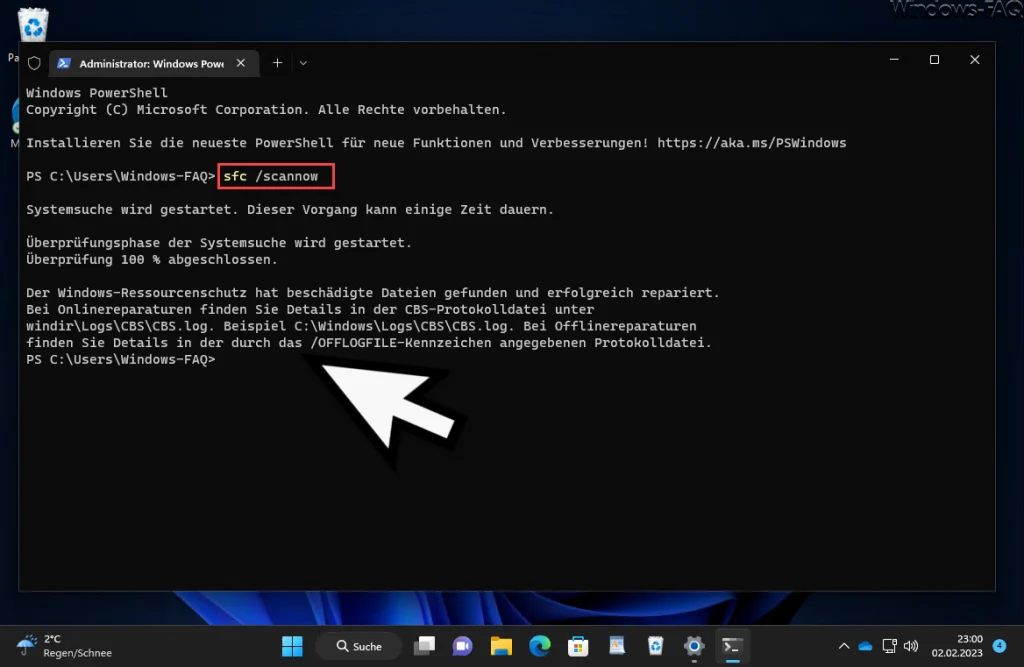
Wie auf der Abbildung zu sehen ist, hat die Windows Systemsuche ergeben, dass beschädigte Windows Systemdateien gefunden wurden. Durch den Parameter „scannow“ werden evtl. vorhandene Systemunstimmigkeiten repariert und beseitigt. Bei all unseren Tests konnten wir dadurch den Fehler „Der Druckprozessor ist nicht vorhanden“ beseitigen. Wichtig ist, dass Ihr nach dem SFC-Kommando einen Windows Neustart durchführt und dann den Drucker erneut installiert.
– Systemunterbrechungen in Windows: Eine technische Analyse
– Windows Fehler 0x800700AA
– Windows Update Fehler 0x80071160
– CTF Ladeprogramm (CTFMON.exe)
– Windows Update Code 8024A000











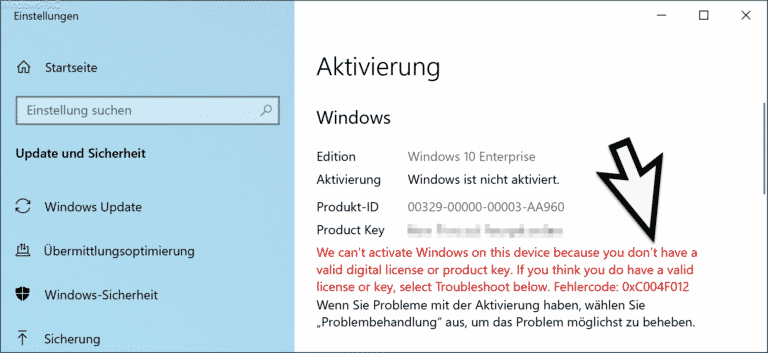
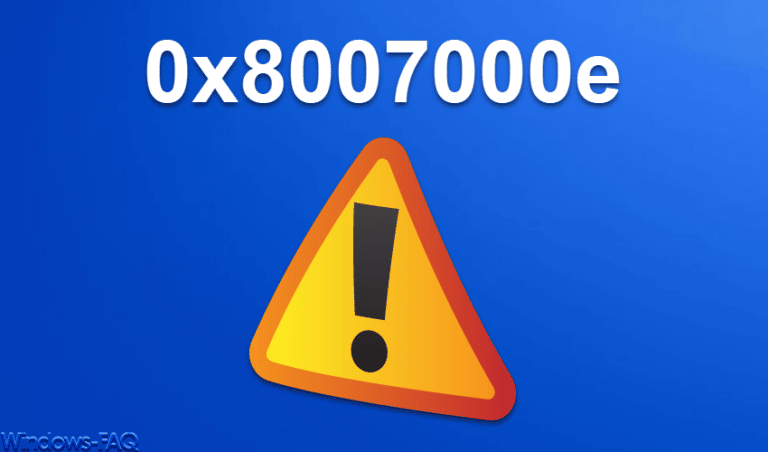

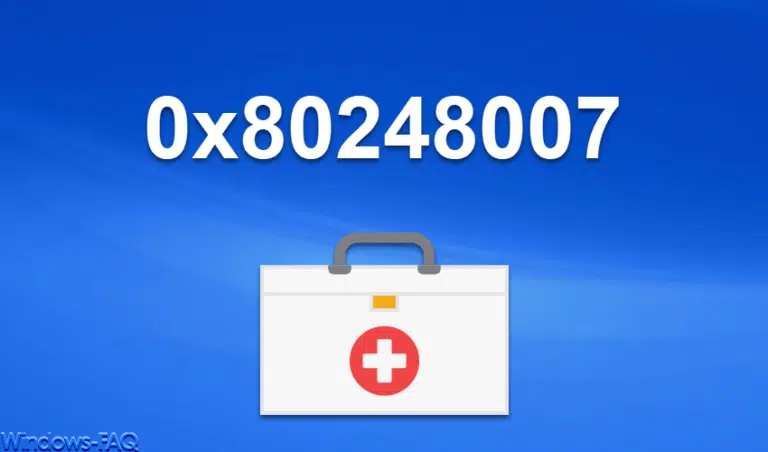










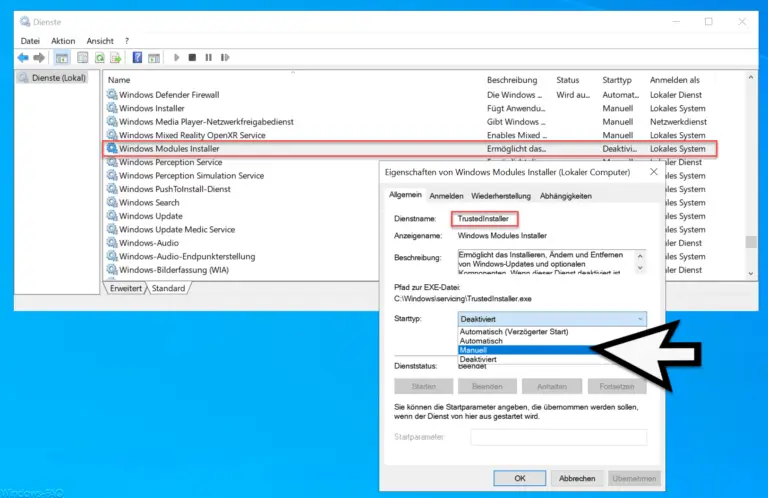


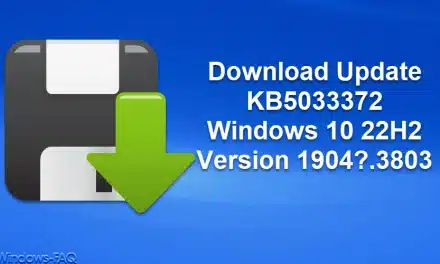






Neueste Kommentare